DEVRE TASARIMI. Proteus (ISIS/ARES) Yrd. Doç. Dr. Yasin KABALCI
|
|
|
- Berna Tosun
- 7 yıl önce
- İzleme sayısı:
Transkript
1 DEVRE TASARIMI Proteus (ISIS/ARES) Yrd. Doç. Dr. Yasin KABALCI
2 DERS PLANI DERS KİTABI : Bilgisayar Destekli Tasarım- PROTEUS Yazar: Hikmet ŞAHİN, ALTAŞ Yayıncılık, PROTEUS FİRMASI Web Adresi: ya da Forum adresi: Ders Sayfası: kabalci.wordpress.com
3 MESLEKİ YAZILIMLAR Bilgisayarların yaygın bir biçimde kullanılmaya başlamasıyla birlikte, teknik alanlarda da çizim programları kullanılmaya başlamıştır. Bilgisayar Destekli Tasarım üzerineçizim - simülasyon ve analiz işlemlerinin üçünü de gerçekleştirebilen dünyada sayılı yazılımlar bulunmaktadır. Proteus (Isis-Ares), Micro-Cap,MicroSim-Pspice, Orcad- Pspice, DesignLab, Electronics Workbench(EWB), MultiSIM, ULTIboard, ULTIcap, BoardMaker v.b. gibi programları örnek olarak verebiliriz.
4 Bilgisayar Destekli Tasarımın Avantajları Gerçek bir laboratuar uygulamasında, elemanların temini, istenilen özellikte elemanların bulunamayışı, arızalı eleman kullanma olasılığı, uygun test ve ölçü cihazların temini, kaza, arıza esnasında cihaz ve kullanıcılara verilebilecek zararlar her zaman mevcuttur. Bilgisayar ile gerçekleştirilen sanal laboratuarda, tüm bu olumsuzlukların ortadan kaldırılmasının yanında, gerçek ortamda yapamayacağımız elektriksel hesaplama ve ölçümleri kolayca çok hassa bir şekilde sağlayabiliriz. Maliyet : Gerçek bir elektronik laboratuarı oluşturmak oldukça pahalıdır. Zaman : Zamandan tasarruf edilir. Bir devreyi çizmek,kurmak ve test etmek, malzeme listesi çıkarmak, kağıda aktarmak, baskı devresine aktarmak çok kısa sürede gerçekleştirilebilir
5 PROTEUS NEDİR? Labcenter Electronic firmasının bir ürünü olan Proteus görsel olarak elektronik devrelerin simülasyonunu yapabilen yetenekli bir devre çizimi, simülasyonu, animasyonu ve PCB çizim programıdır. Klasik workbench'lerden en önemli farkı mikroişlemcilere yüklenen.hex dosyalarını da çalıştırabilmesidir. Proteus gün geçtikçe genişleyen bir model kütüphanesine sahiptir. Proteus programı sanal bir laboratuardır. Her türlü elektrik/elektronik devre şemasını Proteus yardımıyla bilgisayar ortamında deneyebilirsiniz. Devredeki elemanların değerlerini değiştirip yeniden çalıştırır ve sonucu gözlemleyebilirsiniz. Bu program, binlerce elektronik eleman içeren devre tasarımlarının üretiminde bile kullanılabilmektedir. Elektriksel hata raporu hazırlayabilmekte, malzeme listesini çok düzenli bir şekilde verebilmektedir.
6 Proteus ile Birlikte Yüklenen Dosyalar Proteus VSM Model Help: Proteus Library sinde bulunan elektronik devre elemanlarının kullanım şekillerini anlatan yardım dosyaları. ARES 7 Professional : PCB ( baskılı devre ) çizim programı. ARES Help: Baskı devre çizim programının yardım dosyası. ISIS 7 Professional: Elektronik devre çizim, simülasyon ve animasyon programı. ISIS Help: Elektronik devre çizim, simülasyon ve animasyon programının yardım dosyası. Licence Manager: Lisans yöneticisi. ProSPICE Help: Prospice yardım dosyası. Read Me: Oku beni dosyası. Sample Designs: Programla birlikte gelen, örnek uygulamaları tanıtım dosyası
7 ISIS ISIS programı Proteus un, devre çizim, simülasyon ve analiz programıdır. Proteus un temelini teşkil eder. ISIS programını kullanarak her türlü elektronik devre çizimi,simülasyonu ve analizini yapabiliriz. ISIS programının penceresinde en üstte Başlık Çubuğu yer almaktadır. Başlık çubuğunun hemen altında ise Menü Çubuğu vardır. Menü çubuğunun altında Araç Çubukları yer almaktadır. Bu araç çubukları (File, View, Edit, Design Toolbar) View Toolbars seçeneği altında yer alır. İstendiğinde bu araç çubukları ekrandan kaldırılabilir. Ekranın soltarafında ise 5. araç çubuğu olantasarım Araç Çubuğu yer almaktadır. Ekranın alttarafında ise Orientation Toolbar (Yön araç çubuğu) ve The Animation Control Panel (Animasyon Kontrol Paneli ) yer almaktadır.
8 ISIS Tasarım Alanı Ön Görünüş penceresinde, tasarım alanı içerisine yaptığımız çalışmanın küçültülmüşü yer almaktadır. Fare imlecini bu pencere içerisine götürüp bir kere sol tıklama ile tasarım alanı içindeki istediğimiz bölgeyi ekranda görüntüleyebiliriz. Elemanlar penceresinin üst kısmında yer alan P(Pick Devices) ve L butonları eleman çağırmak ve kütüphane yönetimi ( kütüphane silmek, yeni kütüphane oluşturmak, vb.) amacıyla kullanılır. P butonuna bir kere sol tıkladığımızda karşınıza ISIS programında bulunan bütün kütüphaneler ( üst kısımda ) ve devre elemanları ( alt kısımda ) gelecektir. Ekranın enaltkısmında yer alan Durum Çubuğu o anda yapılan işle ilgili kullanıcıyı bilgilendirmek için kullanılır. Koordinatlar yazan kısım, fare imleci tasarım alanında iken pozisyonu hakkında bilgi verir.
9 ISIS (Intelligent Schematic Input System)
10 ISIS DOSYA UZANTILARI *.DSN Design Files (Dizayn dosyası) Isis çalışma dosyamız *.DBK Backup Files (Yedekleme dosyası) *.SEC Section Files (Bölüm dosyası) *.MOD Module Files (Modül dosyası) *.LIB Library Files (Kütüphane dosyası) *.SDF Netlist Files (Netlist dosyası)
11 Mode Selector Toolbar (Tasarım Araç Çubuğu) Bu araç çubuğu üç bölümden oluşur. 1. Ana Modlar
12 Mode Selector Toolbar (Tasarım Araç Çubuğu) 2.GADGETS
13 Mode Selector Toolbar (Tasarım Araç Çubuğu) 3.İKİ BOYUTLU GRAFİK (2D GRAPHS)
14 File Toolbar(Dosya Araç Çubuğu)
15 View Toolbar (Görünüm Araççubuğu)
16 Editing Commands ( Düzen Araç Çubuğu )
17 DESIGN TOOLBAR (Dizayn Araçları
18 Orientation Toolbar (Yön Araç Çubuğu) Döndürme Araç Çubuğu Yansıma/Ayna Araç Çubuğu
19 Animation Control Panel (Animasyon Kontrol Paneli)
20 FILE(DOSYA) MenüsüISIS 7 ISIS 6
21 FILE Menusu Import Bitmap: Tasarım alanına Bitmap (BMP uzantılı ) bir dosya eklemek için kullanılır. Import Section: Bu seçenek ile daha önce yapılmış bir çalışmanın, bir bölümü ya da tamamı ( Export Section seçeneği ile kaydedilmiş olması şartıyla) tasarım alanına çağrılarak dosyamıza eklenebilir. Export Section: Tasarım alanındaki çalışmanın birbölümününyada bir kısmının daha sonra başka çalışmalarda kullanılmak üzere kaydedilmesini sağlar. Devrenin bir bölümünü kaydetmek için; farenin imleci bölümün başlangıç noktasına getirilerek sağ tuşa basılı tutar blok içerisine alırız ve daha sonra bu seçeneği kullanarak bir isim veririz. Bu bölümü tekrar başka bir çalışmada kullanmak istediğimizde ise Import Section seçeneğini kullanırız. Export Graphics: Tasarım alanındaki dosyamızı resim dosyası olarak kaydetmek için kullanılır. Bu seçeneğin alt seçenekleri vardır ve resim dosyası formatını seçmek sizin elinizdedir. Devrenizi değişik formatlarda kaydetme olanağınız mevcuttur. Bu seçeneklerden en çok tercih edileni Export Bitmap dir. Set Area: Bu seçenek tasarım alanındaki çalışmanın istenen bölümünün kağıda aktarılması için kullanılır
22 VIEW Menüsü ISIS 6 ISIS th= 1 inç=2,54 cm
23 EDIT(Düzenleme) Menüsü ISIS 6 ISIS 7 Find and Component (E) : Tasarım alanında bulunan devredeki elemanları düzenlemek için bu seçenek kullanılır Send to back (Ctrl+B) : Birbirinin üzerine konmuş olan elemanlardan seçileni diğerinin altına gönderir Bring to font (Ctrl+F) : Birbirinin üzerine konmuş olan elemanlardan seçileni diğerinin üstüne alır. Tidy : Elemanlar (Component) listemizde bulunan ve tasarım alanında hiç kullanılmayan elemanlar silinir
24 LIBRARY(Kütüphane) Menüsü Eleman çağırma, eleman oluşturma, kütüphaneyi düzenleme gibi kütüphane ile ilgili işlemleri yapmamızı sağlar. ISIS 6 ISIS 7
25 LIBRARY Menüsü Pick Device/Symbol (P): Library den tasarım alanına ismini bildiğimiz bir elemanı çağırmak için bu seçenek kullanılır. Make Device: Kütüphaneye yeni eleman oluşturup eklemek için kullanılır. Make Symbol: Kütüphaneye eklemek için oluşturulan yeni elemana sembol ismi vermek için kullanılır. Packaging Tool: Kütüphaneye eklemek için oluşturulan yeni eleman paketlenerek kütüphaneye konulur. Store Local Object: Yeni oluşturulan eleman kütüphane içinde istenen yere yerleştirilir. Decompose: Kütüphanede var olan bir elemanı tasarım alanına çağırdıktan sonra, ayrıştırmak ( text, box, pin, pin number, vb.) için kullanılır. Ayrıştırmanın nedeni; bu elemandan faydalanarak yeni bir eleman yapmayı ya da bu elemana yeni özellikler kazandırmayı sağlamaktır. Compile to Library: Oluşturulan yeni eleman kütüphaneye derlenir. Autoplace Library: Herhangi bir kütüphane dosyası seçilerek bu kütüphane içinde bulunan elemanlar DEVICES elemanlar kutusuna alınır. Verify Packaging: Kütüphaneye paket olarak yerleştirilen elemanların doğru olarak yerleştirildiği test edilir. Library Manager: Kütüphane ile ilgili her türlü işlem bu seçenek aracılığıyla yapılır.
26 TOOLS(Araçlar) Menüsü ISIS 6 ISIS 7 Real Time Annotation: Bu seçenek onaylı olduğunda tasarım alanına yerleştirilen elemanlara sembol numaraları sırasıyla verilir.
27 Real Time Snap: Bu seçenek onaylı olduğunda, tasarım alanında bulunan eleman pinlerinden herhangi birinin üzerine fare imleci getirildiğinde pin üzerinde x şekli oluşacak ve bağlantı yapılması daha kolay olacaktır. Bu seçenek onaylı değilse pin uçlarında x şekli oluşmayacaktır. Wire Auto Router (W): Bu seçenekte otomatik bağlantı yolları belirlenir. Enable ise, program bağlantı yollarını kendisi belirler, disable ise kullanıcının kendisi belirler. Search and Tag: Tasarım alanında bulunan şemada verilen kriterlere göre arama yapar ve arama sonuçlarına göre bulunan elemanı ya da elemanları etiketler. Ayrıca durum çubuğunda kaç adet eleman bulunduğu ve etiketlendiği hakkında bilgi verir. Property Assigment Tool (A): Özellik tanımlama seçeneğidir. Library e eklemek için tasarım alanında oluşturulan elemana özellik tanımlamak için kullanılır. Global Annotator: Tasarım alanında bulunan çalışmada, seçilen bir veya tüm elemanların sembol numaralarını istenen şekilde düzenlememizi sağlar.
28 ASCII Data Import: Tasarım alanında bulunan çalışmaya ASCII data dosyası eklemek için kullanılır. Bu seçenek ile mevcut eleman ( ASCII ) özelliklerinin ISIS dizayn dosyasına ya da sonradan oluşturulan kütüphane dosyasına aktarır. Bill of Materials: Tasarım alanında bulunan çalışmanın eleman listesini çıkarır ve bu listeyi bir dosya haline getirerek bize sunar. Electrical Rule Check: Tasarım alanında bulunan devrede elektriksel hata olup olmadığına dair rapor verir. Netlist Compiler: Tasarım alanında bulunan devrenin ARES de PCB ( ba skılı devresi ) yi otomatik olarak hazırlayabilmek için netlistini çıkarır. Model Compiler: Yeni model dosyası derlemek için kullanılır. Netlist to ARES: Tasarım alanında bulunan devrenin netlistini çıkarır ve ARES e geçiş yapar. Backannotate from ARES: ARES programı içinden Pinswap ve Gateswap sonuçlarını ISIS programına tekrar transfer eder.
29 Design(Tasarım) Menüsü ISIS 6 Bu menü tasarım alanının düzenlenmesi ile (başlık, doküman no, revizyon, yeni tasarım alanı oluşturma, var olan tasarım alanını silme, tasarım alanları arası geçiş, vb.) ilgili işlemleri yapmak için kullanılır. ISIS 7
30 Edit Design Properties: Bu seçenek tasarım dosyamıza; isim, doküman numarası, revizyon numarası ve açıklamalar eklemek için kullanılır. Bu seçenek çalıştırıldığında karşınıza Şekildeki pencere gelir. Title: Dizayn dosyasının başlığı yazılır. Bu başlık dosya raporlarında, netlist çıkarmada, vb. gibi işlemlerde kullanılır. Doc.No: Doküman numarası yazılır. Revizyon: Revizyon numarası yazılır. Author: Çalışmayı yapan kişinin ismi yazılır. Global Power nets? Cache Model Files? : Netlist işlemleri için onaylanır.
31 Edit Sheet Properties: Bu seçenek üzerinde çalışma yapılan tasarım alanına başlık ve isim vermek için kullanılır Sheet Title: Tasarım alanı başlığı yazılır. Sheet Name: Tasarım alanı ismi yazılır. Annotator Init: Otomatik sembol numaraları için başlangıç değeri yazılır. New Sheet: Yeni bir tasarım alanı açar. ( Design menüsünden istenene geçilir.) Remove Sheet: Çalışılan(aktif olan) tasarım alanını kaldırır. Goto Sheet: İstenen tasarım alanına geçilir. Bu seçenek çalıştırıldığında karşımıza gelen pencereden istenen tasarım alanı seçilir ve OK butonuna tıklanır. Zoom to Child: Tasarım alanında bir elemanın hiyerarşik olarak, iç yapısı hakkında veya başka bir bilgi veriliyorsa, o bilgiyi görmek için kullanılır. Exit to Parent: Sub-circuit alanından ana çalışma alanına dönmek için bu seçenek kullanılır. Root Sheet: O anda üzerinde çalışılan tasarım çalışma alanını gösterir ve bu tasarım alanları arasında geçiş yapmak için kullanılır.
32 GRAPHS Menüsü Tasarım alanında bulunan çalışmamıza grafik eklemek, varolan grafiği düzenlemek, vb. gibi işlemleri bu menü yardımıyla gerçekleştirebilirsiniz. Edit Gragh: Tasarım alanında bulunan çalışmamıza grafik eklemek,oluşturulmuş grafiği düzenlemek, simülasyon işlemini yapmak, vb. için kullanılır. Bu seçenek çalıştırıldığında karşımıza gelen grafik düzenleme penceresindeki bilgiler grafiğin özelliğine göre değişir. Add Trace: Tasarım alanında bulunan grafiğe izleme noktası ( veya noktaları ) eklemek için kullanılır. Bu seçeneğin çalıştırılabilmesi için, tasarım alanında bir grafik elamanının olması gerekir. Simulate Graph: Tasarım alanında bulunan devrede değişiklik yapılmış ve bu değişiklik grafiği etkiliyorsa bu seçenek kullanılarak grafik tekrar oluşturulur.
33 View Log: Tasarım alanında oluşturulan grafiğin Simulate Graph seçeneği ile simüle işlemini yaptıktan sonra bu seçenek çalıştırıldığında, simülasyon ile il Export Data: Tasarım alanında bulunan grafiğin zamana bağlı olarak matematiksel verilerini bir dosya olarak kaydetmek için kullanılır. Restore (Clear Data): Grafiğin simüle işlemini yenilemek için kullanılır. Conformance Analysis: Tasarım alanında oluşturulan grafiğin kontrolünü yapar.
34 SOURCE Menüsü Tasarım alanında bulunan devremizde, programlanabilen entegrelerden (8051, PIC gibi) herhangi biri veya birkaçı bulunuyorsa, bu entegrelerin çalıştıracağı kaynak kodlarla ilgili işlemler yapılır. Add/Remove Source Files: Tasarım alanında bulunan programlanabilir entegreye yüklenecek olan kaynak kod Assembly formatında ise bu seçenek ile kaynak kod tanımlanmalı ve hangi formata göre ( intel, motorola, microchip, vb. gibi ) kod üretilip çalıştırılacağı belirlenmelidir. Define Code Generation Tools: Bu seçenek çalıştırıldığında karşımıza gelen pencereden ayrıntılı olarak kod üretme seçenekleri ayarlanabilir. Setup External Text Editör: Kaynak kod için text editör tanımlaması yapılır. Build All: Tanımlanan kaynak dosya çalışmaya hazır hale getirilir.
35 Debug Menüsü Tasarım alanında bulunan devrenin çalışması, durdurulması, adım adım çalıştırılması, vb. gibi işlemlerin yapılabilmesi için kullanılır. Bu menü iki durumda incelenmelidir. Bu iki durumdan birincisi; tasarım alanında bulunan devrenin çalıştırılmadan önceki durumu, ikinci durum ise; tasarım alanında bulunan devrenin çalıştırıldıktan sonraki durumudur.
36 Start / Restart Debugging: Tasarım alanında bulunan devreyi adım adım incelemek üzere çalıştırır vehemen pause yapar. Pause Animation: Animasyonun duraklatılmasını sağlar. Bu işlemin kısa yolu klavye üzerindeki Pause tuşu ile ilişkilendirilmiştir. Stop Animation: Animasyonun durdurulmasını sağlar. Bu işlemin kısa yolu klavye üzerindeki Shift+Break tuşu ile ilişkilendirilmiştir. Execute: Tasarım alanında bulunan devreyi çalıştırır. Execute Without Breakpoints: Breakpoints yani kontrol noktaları kondu ise bu kontrol noktaları gözardı ederek devreyi çalıştırır Execute for Specified Time: Devreyi belirli bir süre çalıştırmak için kullanılır. Step Over (F10): Tasarım alanında bulunan devreyi adım adım çalıştırır.
37 Step Into: Aktif olan fonksiyonu veya alt programı (subroutine) çalıştırır. Ayrıca bu seçenek, kaynak pop-up penceresi aktif iken kullanılır. Step Out: Devrenin çalışması adım adım çalıştırılma durumundan çıkarılarak normal çalışma moduna dönülür. Step To: Bu seçenek animasyonu, kursörün o anki pozisyonuna ulaşana kadar çalıştırır. Ayrıca bu seçenek, kaynak pop-up penceresi aktif durumdayken kullanılabilir. Reset Popup Windows: Bu seçenek çalıştırıldığında, VSM simülasyon pencereleri normal ayarlarına döner. Reset Persistent Model data: EPROM ve EEPROM serisi elemanlarda datayı resetler. Yani simülasyon işlemi başladıktan sonra EPROM arın içeriği değişti ise bu seçenek çalıştırıldıktan sonra EPROM ların içeriği simülasyon başladığı andaki değerini alır. Use Remote Debug Monitor: VSM simülasyonu için Virtual Debug Monitör ü enable eder.
38 Tile Horizontally: Açılan pencereleri yatay döşer. Tile Vertically: Açılan pencereleri dikey döşer. Tasarım Alanında Devre Çalışıyor Durumdayken Debug Menüsü Altında Oluşan Seçenekler Simulation Log: bu seçenek devre çalıştırıldıktan sonra seçilebilir. Bu seçenek bize, devre simülasyonunun çalışması ile ilgili( netlist, spice models, devrenin derlenmesi, besleme hataları, vb. gibi. ) bilgiler verir. Eğer devremizde hata varsa karşımıza gelen Simulation Log penceresinde hatanın bildirildiği satır en son satır olan ve Warning ile başlayan kısımdır. Watch Window: Bu seçenek çalıştırıldığında izleme penceresi adını verebileceğimiz pencere karşınıza gelir. Bu pencere aracılığı ile devremiz ile ilgili izleme noktaları ve breakpoints adı verilen kontrol noktaları oluşturabiliriz.
39 Template Menüsü Bu menü, tasarım alanının ve tasarım alanında bulunan her şeyin ( ızgaranın, yolların,grafiklerin, şasenin, kutuların, yazıların, vb. gibi ) rengini, yazıların yazı tipi ile büyüklüğünü, yolların kalınlığını vb. işlemleri yapar.
40 Set Design Defaults Bu seçenek tasarım alanının rengini ve simülasyon sırasında oluşan sinyal renklerini ayarlamak için kullanılır. Colours kısmından tasarım sayfasına ait bileşenlerin, Animation kısmından ise animasyon esnasında görüntülenecek olan renklerin düzenlemesi yapılır. Hidden Objects kısmında gizli nesnelerin görüntülenip görüntülenmemesi ve eğer görüntüleneceklerse bunlar için hangi rengin kullanılacağı belirlenir. Font Face for Default Font kısmından ise varsayılan metin fontu seçilir.
41 Set graph colours: Bu seçenek grafik ile ilgili renk ayarlarını yapmak için kullanılır. Set Graphics Styles: Bu seçenek global ( analiz grafikleri haricindeki diğer grafikler ) grafik stillerini ayarlamak için kullanılır. Set Text Styles: Bu menü tasarım alanında oluşturulan devre elemanların sahip olduğu yazıların yazı tipini, yüksekliğini, rengini ve efektifini ayarl Set Graphics Text: 2D grafiklerinde kullanılan yazıların yazı tipini, büyüklüğünü ve efektini ayarlamak için kullanılır. Set Junction Dots: Birleşim noktalarının şekil ve ebatlarına ilişkin ayarların yapılmasını sağlar.
42 System Menüsü Bu menü ISIS programının sistem ayarlarını yapmak için kullanılır. System Info : Programın versiyonu, lisans ile ilgili bilgilerin görüntülenmesini sağlar. Update Manager: Internet ten Sürüm güncellemesi yapar Text Viewer : Hata, simulasyon log, netlist gibi mesajları gösterir.
43 SYSTEM MENÜSÜ Bu seçenek Tools-Bill of Materials seçeneğinin çalıştırılmasıyla elde edilen devrenin eleman listesi raporunun konfigürasyon ayarının yapılmasına olanak sağlar. Set BOM Scripts: Set Environment: Bu seçenek çalıştırıldığında karşımıza gelen menüden ortam ayarları yapılır
44 SET ENVİRONMENT Autosave Time (minutes) tasarımın hangi aralıklarla otomatik olarak kaydedileceğini belirler. Number of Undo Levels geri alma işleminde hafızada tutulacak adım sayısını, Tooltip Delay (miliseconds) Bilgi penceresi görüntülenmeden önceki gecikme süresini, Number of File Names on File Menu Dosya menüsünde görüntülenecek olan son olarak çalışılmış dosyaların sayısını, Auto Syncronise/Save with ARES?: Onaylandığında ISIS programı ön plana geldiğinde ARES de çalışılan dosya otomatik olarak kaydedilir. Save /load ISIS state in design files: Onaylandığında tasarım alanında bulunan dosya ile birlikte ISIS programının ayarlarında yaptığınız değişiklikler de otomatik olarak kaydedilir ve bu dosya ile birlikte aynı ayarlar çağrılmış olur.
45 SYSTEM MENÜSÜ Set Paths : ISIS programının kullanıldığı Library, Model ve simülasyon sonuçlarına ait yolları tanımlanır, yeni yollar varsa + butonu ile eklenir. Set Property Definitions: ISIS programı kütüphanesine yeni elemanlar oluşturulurken oluşturulacak olan elemanların genel tanımlama ayarları yapılır. Set Sheet Sizes: Tasarım alanı boyutları ayarlanır. Bu seçenek çalıştırıldığında karşınıza gelen iletişim penceresinden istenen ayarları yapabilirsiniz. Set Text Editör: Text editör yazı tipi, yazı tipi stili, yazı boyutu, yazı efekti ve rengi ayarlanır. Set Keyboard Mapping: Menülere klavye kısayolu atamak için kullanılır.
46 SYSTEM MENÜSÜ Set Animation Options : Simülasyon hızı, voltaj, akım değer aralığı, simülasyon esnasında eleman bacaklarının lojik durumunun, hatların voltaj durumlarının ve hat akım yönlerinin gösterilmesi gibi animasyon seçeneklerinin düzenlenmesini sağlar. Set Simulator Options: Simülasyon ayarlarını yapmak için kullanılır. Bu seçenek çalıştırıldığında açılan Interactive Simulation Options penceresinden simülasyon ayarlarınızı yapabilirsiniz. Tolerans, Mosfet bölge değerleri, yenileme, çalışma sıcaklığı, Geçiş zamanı, gecikme gibi simülasyon ayarlarının düzenlenmesini sağlar Save Prefences: System Menüsü altında yapmış olduğunuz ayarların kaydedilmesi için kullanılır
47 HELP MENÜSÜ Proteus programı hakkında her Konuda yardım alacağınız menü. ISIS Help(F1): Klasik windows yardım penceresidir. ISIS yardım dosyasına ulaşmayı sağlar. Proteus VSM Help : Proteus VSM Simulasyonu hakkında yardım penceresini ekrana getirir Proteus VSM SDK: Proteus VSM SDK (analog ve dijital model oluşturma) hakkındaki yardım penceresini ekrana getirir. Sample Desing: SAMPLES klasörü altındaki uygulamalar listelenir ve incelenir. Stop Press: Release Notes penceresi gelir ve ISIS in bu sürümü hakkında bilgi verir. About ISIS: ISIS sistem ve sürüm bilgilerini içerir.
Mesleki Bilgisayar Uygulamaları
 Mesleki Bilgisayar Uygulamaları Yrd. Doç.. Dr. Özdemir ÇETİN Elektronik-Bilgisayar EğitimiE Proteus Programının Tanıtımı Mesleki Yazılımlar Bilgisayarların yaygın bir biçimde kullanılmaya başlamasıyla
Mesleki Bilgisayar Uygulamaları Yrd. Doç.. Dr. Özdemir ÇETİN Elektronik-Bilgisayar EğitimiE Proteus Programının Tanıtımı Mesleki Yazılımlar Bilgisayarların yaygın bir biçimde kullanılmaya başlamasıyla
ELEKTRİK ELEKTRONİK TEKNOLOJİSİ
 T.C. MİLLÎ EĞİTİM BAKANLIĞI ELEKTRİK ELEKTRONİK TEKNOLOJİSİ BİLGİSAYARLA DEVRE ÇİZİMİ VE SİMÜLASYONU 482BK0016 Ankara, 2011 Bu modül, mesleki ve teknik eğitim okul/kurumlarında uygulanan Çerçeve Öğretim
T.C. MİLLÎ EĞİTİM BAKANLIĞI ELEKTRİK ELEKTRONİK TEKNOLOJİSİ BİLGİSAYARLA DEVRE ÇİZİMİ VE SİMÜLASYONU 482BK0016 Ankara, 2011 Bu modül, mesleki ve teknik eğitim okul/kurumlarında uygulanan Çerçeve Öğretim
TC MİLLÎ EĞİTİM BAKANLIĞI MEGEP (MESLEKÎ EĞİTİM VE ÖĞRETİM SİSTEMİNİN GÜÇLENDİRİLMESİ PROJESİ) ELEKTRİK ELEKTRONİK TEKNOLOJİSİ
 TC MİLLÎ EĞİTİM BAKANLIĞI MEGEP (MESLEKÎ EĞİTİM VE ÖĞRETİM SİSTEMİNİN GÜÇLENDİRİLMESİ PROJESİ) ELEKTRİK ELEKTRONİK TEKNOLOJİSİ BİLGİSAYARLA DEVRE ÇİZİMİ VE SİMÜLASYONU ANKARA 2006 Milli Eğitim Bakanlığı
TC MİLLÎ EĞİTİM BAKANLIĞI MEGEP (MESLEKÎ EĞİTİM VE ÖĞRETİM SİSTEMİNİN GÜÇLENDİRİLMESİ PROJESİ) ELEKTRİK ELEKTRONİK TEKNOLOJİSİ BİLGİSAYARLA DEVRE ÇİZİMİ VE SİMÜLASYONU ANKARA 2006 Milli Eğitim Bakanlığı
TC MİLLÎ EĞİTİM BAKANLIĞI MEGEP (MESLEKÎ EĞİTİM VE ÖĞRETİM SİSTEMİNİN GÜÇLENDİRİLMESİ PROJESİ) ELEKTRİK ELEKTRONİK TEKNOLOJİSİ
 TC MİLLÎ EĞİTİM BAKANLIĞI MEGEP (MESLEKÎ EĞİTİM VE ÖĞRETİM SİSTEMİNİN GÜÇLENDİRİLMESİ PROJESİ) ELEKTRİK ELEKTRONİK TEKNOLOJİSİ BİLGİSAYARLA DEVRE ÇİZİMİ VE SİMÜLASYONU ANKARA 2007 Milli Eğitim Bakanlığı
TC MİLLÎ EĞİTİM BAKANLIĞI MEGEP (MESLEKÎ EĞİTİM VE ÖĞRETİM SİSTEMİNİN GÜÇLENDİRİLMESİ PROJESİ) ELEKTRİK ELEKTRONİK TEKNOLOJİSİ BİLGİSAYARLA DEVRE ÇİZİMİ VE SİMÜLASYONU ANKARA 2007 Milli Eğitim Bakanlığı
Dosya(FILE) araç çubuğu
 Dosya(FILE) araç çubuğu NEW DESİGN, Yeni çalışma sayfası açmayı sağlar. OPEN DESIGN, Yüklü ve/veya önceki çalışmaları açar. SAVE current DESIGN, Geçerli çalışmayı kaydetmeyi sağlar. IMPORT SECTION, Mevcut
Dosya(FILE) araç çubuğu NEW DESİGN, Yeni çalışma sayfası açmayı sağlar. OPEN DESIGN, Yüklü ve/veya önceki çalışmaları açar. SAVE current DESIGN, Geçerli çalışmayı kaydetmeyi sağlar. IMPORT SECTION, Mevcut
BİLGİSAYAR DESTEKLİ DEVRE TASARIM PROGRAMI TEMELLERİ
 BİLGİSYR DESTEKLİ DEVRE TSRIM PROGRMI TEMELLERİ 2 1 Programlama-1 BİLGİSYR DESTEKLİ DEVRE TSRIM PROGRMI TEMELLERİ PROTEUS VE İSİS GENEL TNITIMI Proteus; elektronikle ilgili devre çizimi, baskı devre çizimi
BİLGİSYR DESTEKLİ DEVRE TSRIM PROGRMI TEMELLERİ 2 1 Programlama-1 BİLGİSYR DESTEKLİ DEVRE TSRIM PROGRMI TEMELLERİ PROTEUS VE İSİS GENEL TNITIMI Proteus; elektronikle ilgili devre çizimi, baskı devre çizimi
Ares menülerinde program yönetimi, temel işlem komutları ve çeşitli uygulamalar için araçlar bulunmaktadır. 1. New Layout: Boş bir çizim alanı açar.
 ARES MENÜLERİ Ares menülerinde program yönetimi, temel işlem komutları ve çeşitli uygulamalar için araçlar bulunmaktadır. 1. FILE MENÜSÜ 1. New Layout: Boş bir çizim alanı açar. 2. Load Layout: aha önce
ARES MENÜLERİ Ares menülerinde program yönetimi, temel işlem komutları ve çeşitli uygulamalar için araçlar bulunmaktadır. 1. FILE MENÜSÜ 1. New Layout: Boş bir çizim alanı açar. 2. Load Layout: aha önce
BİLGİSAYAR DESTEKLİ TASARIM II
 0 BÖLÜM 1 ORCAD PROGRAMINA GİRİŞ: OR-CAD programını başlatmak için Başlat menüsünden programlara gelinir. Programların içerisinde ORCAD Release 9 ve bunun içerisinden de ORCAD Capture seçilir. Karşımıza
0 BÖLÜM 1 ORCAD PROGRAMINA GİRİŞ: OR-CAD programını başlatmak için Başlat menüsünden programlara gelinir. Programların içerisinde ORCAD Release 9 ve bunun içerisinden de ORCAD Capture seçilir. Karşımıza
1. GİRİŞ 2. PROTEUS 6.2 SP 5 KURULUMU
 1 1. GİRİŞ Labcenter Elektronics firmasının bir ürünü olan PROTEUS programı ISIS ve ARES olmak üzere iki alt programdan oluşur. ISIS ta elektronik devre çizimi gerçekleştirilirken, bunun yanında devrenin
1 1. GİRİŞ Labcenter Elektronics firmasının bir ürünü olan PROTEUS programı ISIS ve ARES olmak üzere iki alt programdan oluşur. ISIS ta elektronik devre çizimi gerçekleştirilirken, bunun yanında devrenin
1. GİRİŞ PROTEUS 6.2 SP 5 KURULUMU ISIS Araç Çubukları Dosya Araç Çubuğu
 1. GİRİŞ... 10 2. PROTEUS 6.2 SP 5 KURULUMU... 10 3. ISIS... 10 3.1. Araç Çubukları... 12 3.1.1. Dosya Araç Çubuğu... 12 3.1.2. Görünüm Araç Çubuğu... 12 3.1.3. Düzen Araç Çubuğu... 13 3.1.4. Yerleşim
1. GİRİŞ... 10 2. PROTEUS 6.2 SP 5 KURULUMU... 10 3. ISIS... 10 3.1. Araç Çubukları... 12 3.1.1. Dosya Araç Çubuğu... 12 3.1.2. Görünüm Araç Çubuğu... 12 3.1.3. Düzen Araç Çubuğu... 13 3.1.4. Yerleşim
İÇİNDEKİLER. Sayfa 1. GİRİŞ... 1 2. PROTEUS 6.2 SP 5 KURULUMU... 1
 1 İÇİNDEKİLER Sayfa 1. GİRİŞ... 1 2. PROTEUS 6.2 SP 5 KURULUMU... 1 3. ISIS... 1 3.1. Araç Çubukları... 3 3.1.1.Dosya Araç Çubuğu... 3 3.1.2. Görünüm Araç Çubuğu... 4 3.1.3. Düzen Araç Çubuğu... 4 3.1.4.
1 İÇİNDEKİLER Sayfa 1. GİRİŞ... 1 2. PROTEUS 6.2 SP 5 KURULUMU... 1 3. ISIS... 1 3.1. Araç Çubukları... 3 3.1.1.Dosya Araç Çubuğu... 3 3.1.2. Görünüm Araç Çubuğu... 4 3.1.3. Düzen Araç Çubuğu... 4 3.1.4.
CAPTURE Capture kısmını açtığımızda karşımıza Capture session frame gelir (Şekil 4.1.).
 BÖLÜM 4 CAPTURE Capture kısmını açtığımızda karşımıza Capture session frame gelir (Şekil 4.1.). Şekil 4.1 Capture Ortamı Genel Yüzeyi Bütün şematik dizayn ve işlemler bu pencerede (capture window) yapılacaktır.
BÖLÜM 4 CAPTURE Capture kısmını açtığımızda karşımıza Capture session frame gelir (Şekil 4.1.). Şekil 4.1 Capture Ortamı Genel Yüzeyi Bütün şematik dizayn ve işlemler bu pencerede (capture window) yapılacaktır.
MPLAB IDE ve ISIS ile ASSEMBLY DİLİNDE UYGULAMA GELİŞTİRMEK
 MPLAB IDE ve ISIS ile ASSEMBLY DİLİNDE UYGULAMA GELİŞTİRMEK 1.1 Programın Başlatılması 1.2 Yeni Proje Oluşturma 1.3 MCU Seçimi Yrd.Doç.Dr.Bülent Çobanoğlu 1.4 MCU Programlama Dil Seçimi 1.5 Proje İsmi
MPLAB IDE ve ISIS ile ASSEMBLY DİLİNDE UYGULAMA GELİŞTİRMEK 1.1 Programın Başlatılması 1.2 Yeni Proje Oluşturma 1.3 MCU Seçimi Yrd.Doç.Dr.Bülent Çobanoğlu 1.4 MCU Programlama Dil Seçimi 1.5 Proje İsmi
1. GİRİŞ 2. PROTEUS 6.2 SP 5 KURULUMU
 1 1. GİRİŞ Labcenter Elektronics firmasının bir ürünü olan PROTEUS programı ISIS ve ARES olmak üzere iki alt programdan oluşur. ISIS ta elektronik devre çizimi gerçekleştirilirken, bunun yanında devrenin
1 1. GİRİŞ Labcenter Elektronics firmasının bir ürünü olan PROTEUS programı ISIS ve ARES olmak üzere iki alt programdan oluşur. ISIS ta elektronik devre çizimi gerçekleştirilirken, bunun yanında devrenin
T.C. GAZİ ÜNİVERSİTESİ TEKNİK EĞİTİM FAKÜLTESİ. Mayıs 2004 ANKARA İÇİNDEKİLER 1. GİRİŞ PROTEUS 6.2 SP 5 KURULUMU... 1
 1 T.C. GAZİ ÜNİVERSİTESİ TEKNİK EĞİTİM FAKÜLTESİ Mayıs 2004 ANKARA İÇİNDEKİLER Sayfa 1. GİRİŞ... 1 2. PROTEUS 6.2 SP 5 KURULUMU... 1 3. ISIS... 1 3.1. Araç Çubukları... 3 3.1.1.Dosya Araç Çubuğu... 3 3.1.2.
1 T.C. GAZİ ÜNİVERSİTESİ TEKNİK EĞİTİM FAKÜLTESİ Mayıs 2004 ANKARA İÇİNDEKİLER Sayfa 1. GİRİŞ... 1 2. PROTEUS 6.2 SP 5 KURULUMU... 1 3. ISIS... 1 3.1. Araç Çubukları... 3 3.1.1.Dosya Araç Çubuğu... 3 3.1.2.
CAPTURE Capture kısmını açtığımızda karşımıza Capture session frame gelir (Şekil 4.1.).
 BÖLÜM 4 CAPTURE Capture kısmını açtığımızda karşımıza Capture session frame gelir (Şekil 4.1.). Şekil 4.1 Capture Ortamı Genel Yüzeyi Bütün şematik dizayn ve işlemler bu pencerede (capture window) yapılacaktır.
BÖLÜM 4 CAPTURE Capture kısmını açtığımızda karşımıza Capture session frame gelir (Şekil 4.1.). Şekil 4.1 Capture Ortamı Genel Yüzeyi Bütün şematik dizayn ve işlemler bu pencerede (capture window) yapılacaktır.
İçindekiler 1. PROTEUS DESIGN SUİTE 8 PROGRAMI HAKKINDA GENEL BİLGİ... 4 1.1. PROGRAMIN ÇALIŞABİLMESİ İÇİN GEREKLİ DONANIM VE YAZILIMLAR... 4 1.2.
 İçindekiler 1. PROTEUS DESIGN SUİTE 8 PROGRAMI HAKKINDA GENEL BİLGİ... 4 1.1. PROGRAMIN ÇALIŞABİLMESİ İÇİN GEREKLİ DONANIM VE YAZILIMLAR... 4 1.2. PROTEUS DESIGN SUİTE 8 İLE GELEN YENİLİKLER... 4 1.3.
İçindekiler 1. PROTEUS DESIGN SUİTE 8 PROGRAMI HAKKINDA GENEL BİLGİ... 4 1.1. PROGRAMIN ÇALIŞABİLMESİ İÇİN GEREKLİ DONANIM VE YAZILIMLAR... 4 1.2. PROTEUS DESIGN SUİTE 8 İLE GELEN YENİLİKLER... 4 1.3.
Açılan programın pencere görünümü aşağıdaki gibidir. 2. Araç Çubuğundan kaydet düğmesi ile
 POWERPOINT PROGRAMI Powerpoint bir sunu hazırlama programıdır. Belirli bir konu hakkında bilgi vermek için, derslerle ilgili bir etkinlik hazırlamak için, dinleyicilere görsel ortamda sunum yapmak için
POWERPOINT PROGRAMI Powerpoint bir sunu hazırlama programıdır. Belirli bir konu hakkında bilgi vermek için, derslerle ilgili bir etkinlik hazırlamak için, dinleyicilere görsel ortamda sunum yapmak için
Bilgisayar Destekli Uygulamalar Dersi. Proteus Paketi
 Bilgisayar Destekli Uygulamalar Dersi Proteus Paketi 15.10.2015-1.00.42 Proteus Paketi Proteus, Isis ve Ares adı verilen 2 elektronik programında oluşan bir pakettir. Proteus paketinde bulunan Isis programını
Bilgisayar Destekli Uygulamalar Dersi Proteus Paketi 15.10.2015-1.00.42 Proteus Paketi Proteus, Isis ve Ares adı verilen 2 elektronik programında oluşan bir pakettir. Proteus paketinde bulunan Isis programını
KOCAELİ TEKNİK LİSESİ ELEKTRİK ELEKTRONİK BÖLÜMÜ OTOMASYON ATÖLYESİ EKTS (Elektrik Kumanda Teknikleri Simülatörü ) DERS NOTU. Kaynak : www.veppa.
 KOCAELİ TEKNİK LİSESİ ELEKTRİK ELEKTRONİK BÖLÜMÜ OTOMASYON ATÖLYESİ EKTS (Elektrik Kumanda Teknikleri Simülatörü ) DERS NOTU Kaynak : www.veppa.com Hakkında EKTS (Elektrik Kumanda Teknikleri Simülatörü
KOCAELİ TEKNİK LİSESİ ELEKTRİK ELEKTRONİK BÖLÜMÜ OTOMASYON ATÖLYESİ EKTS (Elektrik Kumanda Teknikleri Simülatörü ) DERS NOTU Kaynak : www.veppa.com Hakkında EKTS (Elektrik Kumanda Teknikleri Simülatörü
ITEC186. Bilgi Teknolojilerine Giriş AUTODESK AUTOCAD 2014-I
 ITEC186 Bilgi Teknolojilerine Giriş AUTODESK AUTOCAD 2014-I CAD yazılımı nedir? CAD ya da CADD (computer-aided design and drafting) bilgisayar teknolojileri yardımı ile dijital ortamda tasarım yapılabilmesini
ITEC186 Bilgi Teknolojilerine Giriş AUTODESK AUTOCAD 2014-I CAD yazılımı nedir? CAD ya da CADD (computer-aided design and drafting) bilgisayar teknolojileri yardımı ile dijital ortamda tasarım yapılabilmesini
ORCAD/PSPICE Kullanımı. Ar. Gör. Mustafa İSTANBULLU, Doç. Dr. Mutlu AVCI
 ORCAD/PSPICE Kullanımı Ar. Gör. Mustafa İSTANBULLU, Doç. Dr. Mutlu AVCI SPICE (Simulation Program for Integrated Circuits Emphasis), elektronik devrelerin bilgisayar ortamında benzetimini (simülasyon)
ORCAD/PSPICE Kullanımı Ar. Gör. Mustafa İSTANBULLU, Doç. Dr. Mutlu AVCI SPICE (Simulation Program for Integrated Circuits Emphasis), elektronik devrelerin bilgisayar ortamında benzetimini (simülasyon)
EETE 152 BİLGİSAYAR UYGULAMALARI
 2017 EETE 152 BİLGİSAYAR UYGULAMALARI Ali Özcanlı İçindekiler 1 PROTEUS DESIGN SUITE 8 PROGRAMI HAKKINDA GENEL BİLGİ... 1 1.1 PROGRAMIN ÇALIŞABİLMESİ İÇİN GEREKLİ DONANIM VE YAZILIMLAR... 1 1.2 PROTEUS
2017 EETE 152 BİLGİSAYAR UYGULAMALARI Ali Özcanlı İçindekiler 1 PROTEUS DESIGN SUITE 8 PROGRAMI HAKKINDA GENEL BİLGİ... 1 1.1 PROGRAMIN ÇALIŞABİLMESİ İÇİN GEREKLİ DONANIM VE YAZILIMLAR... 1 1.2 PROTEUS
FRONT PAGE EĞİTİM NOTLARI BAŞLANGIÇ. 1- Open araç çubuğu düğmesinin yanındaki aşağı oku tıklayarak, web seçeneğini işaretleyin
 FRONT PAGE EĞİTİM NOTLARI BAŞLANGIÇ 1- Open araç çubuğu düğmesinin yanındaki aşağı oku tıklayarak, web seçeneğini işaretleyin 2- Açılan sayfadan, oluşturulmak istenen sitenin içeriğine göre hazır şablon
FRONT PAGE EĞİTİM NOTLARI BAŞLANGIÇ 1- Open araç çubuğu düğmesinin yanındaki aşağı oku tıklayarak, web seçeneğini işaretleyin 2- Açılan sayfadan, oluşturulmak istenen sitenin içeriğine göre hazır şablon
Flash ile Etkileşimli Öğretim Materyali Hazırlama Semineri
 Öğretim Teknolojileri Destek Ofisi Instructional Technologies Support Office Flash ile Etkileşimli Öğretim Materyali Hazırlama Semineri Semboller, Ses Ekleme, Video Ekleme Orta Doğu Teknik Üniversitesi
Öğretim Teknolojileri Destek Ofisi Instructional Technologies Support Office Flash ile Etkileşimli Öğretim Materyali Hazırlama Semineri Semboller, Ses Ekleme, Video Ekleme Orta Doğu Teknik Üniversitesi
SQL 2005 SQL STUDIO MANAGER ACP YAZILIMI KURULUM KILAVUZU
 SQL 2005 SQL STUDIO MANAGER ACP YAZILIMI KURULUM KILAVUZU Sayfa 1 / 18 KURULUMA BAŞLANMADAN ÖNCE YAPILMASI GEREKENLER : Sistem Özelliklerinden işletim sisteminin 32-bit mi yoksa 64-bit mi olduğu kontrol
SQL 2005 SQL STUDIO MANAGER ACP YAZILIMI KURULUM KILAVUZU Sayfa 1 / 18 KURULUMA BAŞLANMADAN ÖNCE YAPILMASI GEREKENLER : Sistem Özelliklerinden işletim sisteminin 32-bit mi yoksa 64-bit mi olduğu kontrol
Bu uygulama saatinde, dinamik sistemlerin simülasyonu (benzetimi) için geliştirilmiş olan, oldukça kullanışlı bir arayüz, Simulink, tanıtılacaktır.
 Bu uygulama saatinde, dinamik sistemlerin simülasyonu (benzetimi) için geliştirilmiş olan, oldukça kullanışlı bir arayüz, Simulink, tanıtılacaktır. Simulink bir Grafik Kullanıcı Arayüzü (Graphical User
Bu uygulama saatinde, dinamik sistemlerin simülasyonu (benzetimi) için geliştirilmiş olan, oldukça kullanışlı bir arayüz, Simulink, tanıtılacaktır. Simulink bir Grafik Kullanıcı Arayüzü (Graphical User
İçindekiler 1. PROTEUS DESIGN SUİTE 8 PROGRAMI HAKKINDA GENEL BİLGİ PROGRAMIN ÇALIŞABİLMESİ İÇİN GEREKLİ DONANIM VE YAZILIMLAR
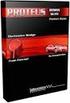 İçindekiler 1. PROTEUS DESIGN SUİTE 8 PROGRAMI HAKKINDA GENEL BİLGİ... 4 1.1. PROGRAMIN ÇALIŞABİLMESİ İÇİN GEREKLİ DONANIM VE YAZILIMLAR... 4 1.2. PROTEUS DESIGN SUİTE 8 İLE GELEN YENİLİKLER... 4 1.3.
İçindekiler 1. PROTEUS DESIGN SUİTE 8 PROGRAMI HAKKINDA GENEL BİLGİ... 4 1.1. PROGRAMIN ÇALIŞABİLMESİ İÇİN GEREKLİ DONANIM VE YAZILIMLAR... 4 1.2. PROTEUS DESIGN SUİTE 8 İLE GELEN YENİLİKLER... 4 1.3.
MPLAB IDE v7.60 PROGRAMI KULLANIMI
 MPLAB IDE v7.60 PROGRAMI KULLANIMI MPLAB IDE programı mikroişlemciler için hazırlanmış bir derleyici programdır. Microchip firması tarafından hazırlanmıştır. (Resim 1) MPLAB programı assembly dilinde simulasyon,
MPLAB IDE v7.60 PROGRAMI KULLANIMI MPLAB IDE programı mikroişlemciler için hazırlanmış bir derleyici programdır. Microchip firması tarafından hazırlanmıştır. (Resim 1) MPLAB programı assembly dilinde simulasyon,
ABAQUS Programına Giriş Kullanılacak Sürümler
 ABAQUS Programına Giriş Kullanılacak Sürümler (1) Abaqus Öğrenci Sürümü (Student Edition) (Abaqus SE): Akademik öğrenciler tarafında indirilebilen ücretsiz Sonlu Elemanlar probram sürümüdür. İndirilme
ABAQUS Programına Giriş Kullanılacak Sürümler (1) Abaqus Öğrenci Sürümü (Student Edition) (Abaqus SE): Akademik öğrenciler tarafında indirilebilen ücretsiz Sonlu Elemanlar probram sürümüdür. İndirilme
BÖLÜM 10 10. KATMAN OLUŞTURMA (LAYER) Command line: Layer (veya transparent komutu için 'Layer kullanın)
 BÖLÜM 10 10. KATMAN OLUŞTURMA (LAYER) Çizim alanına yeni katmanlar oluşturur. Object Properties toolbar: Format menu: Layer Command line: Layer (veya transparent komutu için 'Layer kullanın) LAYER komutu
BÖLÜM 10 10. KATMAN OLUŞTURMA (LAYER) Çizim alanına yeni katmanlar oluşturur. Object Properties toolbar: Format menu: Layer Command line: Layer (veya transparent komutu için 'Layer kullanın) LAYER komutu
PASCAL EDİTÖRÜ BÖLÜM 2. 2.1 Giriş. 2.2 Pascal Menüleri
 BÖLÜM 2 PASCAL EDİTÖRÜ 2.1 Giriş Pascal programlama dili 1968 yılında Niklaus Wirth tarafından geliştirilmiş üst düzey programlama dilidir. Pascal programlama dilinin günümüzdeki sürümleri Turbo/Borland
BÖLÜM 2 PASCAL EDİTÖRÜ 2.1 Giriş Pascal programlama dili 1968 yılında Niklaus Wirth tarafından geliştirilmiş üst düzey programlama dilidir. Pascal programlama dilinin günümüzdeki sürümleri Turbo/Borland
ÖĞRENME FAALİYETİ 1 ÖĞRENME FAALİYETİ 1
 ÖĞRENME FAALİYETİ 1 ÖĞRENME FAALİYETİ 1 AMAÇ Bilgisayar ve elektronik tablolama yazılımı sağlandığında elektronik tablolama yazılımı çalışma alanı düzenlemelerini yapabileceksiniz. ARAŞTIRMA Güncel olarak
ÖĞRENME FAALİYETİ 1 ÖĞRENME FAALİYETİ 1 AMAÇ Bilgisayar ve elektronik tablolama yazılımı sağlandığında elektronik tablolama yazılımı çalışma alanı düzenlemelerini yapabileceksiniz. ARAŞTIRMA Güncel olarak
New Project. User guide
 New Project User guide Table of Contents New Project... 3 Katman Yöneticisi... 4 Katman Yöneticisi Araçları... 6 Katman İşlemleri... 8 Katman Görünümü... 9 Katman Ekleme... 10 Aktif Katman Yapma... 12
New Project User guide Table of Contents New Project... 3 Katman Yöneticisi... 4 Katman Yöneticisi Araçları... 6 Katman İşlemleri... 8 Katman Görünümü... 9 Katman Ekleme... 10 Aktif Katman Yapma... 12
ArcGIS DE LAYOUT ĐŞLEMLERĐ
 ArcGIS DE LAYOUT ĐŞLEMLERĐ ArcGIS de harita sayısallaştırma ve diğer işlemler kadar layout işlemleri de oldukça önemlidir. Bu işlemler hazırlanan haritanın görsel hale getirilmesi, ölçek, yön oku ve lejant
ArcGIS DE LAYOUT ĐŞLEMLERĐ ArcGIS de harita sayısallaştırma ve diğer işlemler kadar layout işlemleri de oldukça önemlidir. Bu işlemler hazırlanan haritanın görsel hale getirilmesi, ölçek, yön oku ve lejant
www.mekatroncnc.com.tr
 Sayfa 1 Sayfa 2 Sayfa 3 MACH3 PROGRAMI KULLANMA KLAVUZU 1. ADIM: İlk olarak MACH3 MILL programı içerisine giriyoruz ve alttaki ekran karşımıza geliyor.(reset butonun yeşil yanmasına dikkat ediyoruz ve
Sayfa 1 Sayfa 2 Sayfa 3 MACH3 PROGRAMI KULLANMA KLAVUZU 1. ADIM: İlk olarak MACH3 MILL programı içerisine giriyoruz ve alttaki ekran karşımıza geliyor.(reset butonun yeşil yanmasına dikkat ediyoruz ve
Boğaziçi Üniversitesi Bilgi İşlem Merkezi. Web Yönetimi Birimi. Drupal Kullanım Kılavuzu
 Boğaziçi Üniversitesi Bilgi İşlem Merkezi Web Yönetimi Birimi Drupal Kullanım Kılavuzu KONULAR 1. Kullanıcı Girişi Yapma 2. Ana Menüyü Düzenleme 3. Site Logosunu Düzenleme 4. Yeni Sayfa Ekleme / Düzenleme
Boğaziçi Üniversitesi Bilgi İşlem Merkezi Web Yönetimi Birimi Drupal Kullanım Kılavuzu KONULAR 1. Kullanıcı Girişi Yapma 2. Ana Menüyü Düzenleme 3. Site Logosunu Düzenleme 4. Yeni Sayfa Ekleme / Düzenleme
YEDEKLEME PROGRAMI KURULUM VE KULLANIMI
 YEDEKLEME PROGRAMI KURULUM VE KULLANIMI Kurulum 1..zip dosyasını açınız. 2. Açılan dosyanın içindeki Yedekleme klasörünü açınız. 3. Yedekleme.exe dosyasını açınız. 4. Üst pencerede ki ekran gözükecektir.
YEDEKLEME PROGRAMI KURULUM VE KULLANIMI Kurulum 1..zip dosyasını açınız. 2. Açılan dosyanın içindeki Yedekleme klasörünü açınız. 3. Yedekleme.exe dosyasını açınız. 4. Üst pencerede ki ekran gözükecektir.
İÇİNDEKİLER ISIS TEMRİNLERİ 1 : Proteus Programına Genel Bir Bakış.. 1 Proteus Programı İle Neler Yapılabilir?... 1 ISIS Programı Ekranı...
 İÇİNDEKİLER ISIS TEMRİNLERİ 1 : Proteus Programına Genel Bir Bakış.. 1 Proteus Programı İle Neler Yapılabilir?..... 1 ISIS Programı Ekranı..... 1 2 : Bir Anahtarla Bir Ledi Yakan Devre 2 ISIS Çalışma Sayfası
İÇİNDEKİLER ISIS TEMRİNLERİ 1 : Proteus Programına Genel Bir Bakış.. 1 Proteus Programı İle Neler Yapılabilir?..... 1 ISIS Programı Ekranı..... 1 2 : Bir Anahtarla Bir Ledi Yakan Devre 2 ISIS Çalışma Sayfası
Photoshop ta Web Sayfaları Oluşturma
 Photoshop ta Web Sayfaları Oluşturma Dilimleme Photoshop ta üzerinde çalışılan resim dosyaları, düzenlenen fotoğraflar veya tasarlanan sayfalar web ortamında kullanılmak üzere hazırlanabilir. Bir web sayfasını
Photoshop ta Web Sayfaları Oluşturma Dilimleme Photoshop ta üzerinde çalışılan resim dosyaları, düzenlenen fotoğraflar veya tasarlanan sayfalar web ortamında kullanılmak üzere hazırlanabilir. Bir web sayfasını
http://alikoker.name.tr
 Turbo Pascal Menüsünün Kullanımı File New:Editörde yeni bir pascal dosyası yaratmak için kullanılır.dosya açıldığında dosya adı NONAME00.PAS olarak gelecektir.eğer bu dosya saklanmadan yeni bir pascal
Turbo Pascal Menüsünün Kullanımı File New:Editörde yeni bir pascal dosyası yaratmak için kullanılır.dosya açıldığında dosya adı NONAME00.PAS olarak gelecektir.eğer bu dosya saklanmadan yeni bir pascal
İçindekiler Tablosu Talep Destek Yönetim Sistemi Programı...3
 İçindekiler Tablosu Talep Destek Yönetim Sistemi Programı...3 1. Özellikler.3 2. Kullanım..3 2.1. Ana Sayfa..5 2.2. Talep Modülü.7 2.3. Takibim Modülü 9 2.4. Takipte Modülü..11 2.5. Silinen Talepler Modülü...11
İçindekiler Tablosu Talep Destek Yönetim Sistemi Programı...3 1. Özellikler.3 2. Kullanım..3 2.1. Ana Sayfa..5 2.2. Talep Modülü.7 2.3. Takibim Modülü 9 2.4. Takipte Modülü..11 2.5. Silinen Talepler Modülü...11
2. SCADA PROGRAMI. TEOS' un size sunduğu bir çok hizmet içerisinde en önemlilerini şöyle sıralayabiliriz:
 2. SCADA PROGRAMI Bu bölümde ülkemizde sıklıkla kullanılmaya başlayan, ülkemiz mühendislerince geliştirilmiş bir scada yazılım programı olan TEOS SCADA programı hakkında bilgiler vereceğiz. TEOS SCADA
2. SCADA PROGRAMI Bu bölümde ülkemizde sıklıkla kullanılmaya başlayan, ülkemiz mühendislerince geliştirilmiş bir scada yazılım programı olan TEOS SCADA programı hakkında bilgiler vereceğiz. TEOS SCADA
MS POWERPOINT 2010. Şekil 111 Powerpoint 2010 Programını Başlatmak
 MS POWERPOINT 2010 1.Giriş: PowerPoint, Windows ortamında çalışan bir sunu paket programıdır. Metin, taslak, çizim ve grafikler kullanılarak sunular, slaytlar, broşürler, bildiriler, konuşmacı notları
MS POWERPOINT 2010 1.Giriş: PowerPoint, Windows ortamında çalışan bir sunu paket programıdır. Metin, taslak, çizim ve grafikler kullanılarak sunular, slaytlar, broşürler, bildiriler, konuşmacı notları
INTERNET INFORMATION SERVICES 6.0 DA WEB SAYFASI YAYINLAMAK
 INTERNET INFORMATION SERVICES 6.0 DA WEB SAYFASI YAYINLAMAK INTERNET INFORMATION SERVICES 6.0 da (IIS 6.0) Web Sayfası yayınlamak için ilk olarak IIS 6.0 ın kurulu olması gereklidir. IIS Windows ta default
INTERNET INFORMATION SERVICES 6.0 DA WEB SAYFASI YAYINLAMAK INTERNET INFORMATION SERVICES 6.0 da (IIS 6.0) Web Sayfası yayınlamak için ilk olarak IIS 6.0 ın kurulu olması gereklidir. IIS Windows ta default
NJ-NJ ETHERNET/IP HABERLEŞMESİ
 NJ-NJ ETHERNET/IP HABERLEŞMESİ İÇİNDEKİLER Giriş NJ Kontrolcü Ayarlarının yapılması Sysmac Studio da Global Değişken Atama Ethernet/IP Bağlantı Ayarlarının yapılması Sysmac Studio da Değişkenlerin İzlenmesi
NJ-NJ ETHERNET/IP HABERLEŞMESİ İÇİNDEKİLER Giriş NJ Kontrolcü Ayarlarının yapılması Sysmac Studio da Global Değişken Atama Ethernet/IP Bağlantı Ayarlarının yapılması Sysmac Studio da Değişkenlerin İzlenmesi
ANALOG DEVRE TASARIMI VE SİMÜLASYONU
 ANALOG DEVRE TASARIMI VE SİMÜLASYONU Analog Ölçü Araçları ve Üreteçleri ISIS programının elektronik laboratuarında 12 tane ölçü aleti ve cihaz bulunmaktadır. unlardan 4 tanesi analog test cihazı, 8 tanesi
ANALOG DEVRE TASARIMI VE SİMÜLASYONU Analog Ölçü Araçları ve Üreteçleri ISIS programının elektronik laboratuarında 12 tane ölçü aleti ve cihaz bulunmaktadır. unlardan 4 tanesi analog test cihazı, 8 tanesi
LAYOUT ORTAMINDA ÇALIŞMA:
 BÖLÜM 13 LAYOUT ORTAMINDA ÇALIŞMA: Daha önce projesini capture ortamında hazırlamış olduğumuz diyot devresini layout ortamında açalım. Karşımıza aşağıdaki şekil gelir(şekil 13.1.). Şekil 13.1. Diyot Devresi
BÖLÜM 13 LAYOUT ORTAMINDA ÇALIŞMA: Daha önce projesini capture ortamında hazırlamış olduğumuz diyot devresini layout ortamında açalım. Karşımıza aşağıdaki şekil gelir(şekil 13.1.). Şekil 13.1. Diyot Devresi
www.elektrikogretmenleri.com
 FIREWORKS (MENU OLUŞ TURMA) 1 Önce Başlat menüsü Programlar Adobe Web Premium CS3 Adobe Fireworks CS3 kısayol simgesi ile Fireworks programı açılır. 2 Fireworks programı açıldığında Karşımıza gelen Yeni
FIREWORKS (MENU OLUŞ TURMA) 1 Önce Başlat menüsü Programlar Adobe Web Premium CS3 Adobe Fireworks CS3 kısayol simgesi ile Fireworks programı açılır. 2 Fireworks programı açıldığında Karşımıza gelen Yeni
Bakım Yönetimi Logo Nisan 2016
 Bakım Yönetimi Logo Nisan 2016 İçindekiler Bakım Yönetimi... 4 Bakım Yönetimini Etkileyen Öndeğer ve Parametreler... 4 Tanımlar... 5 Bakım Parametreleri... 5 Parametre Bilgileri... 6 Arıza Kodları... 8
Bakım Yönetimi Logo Nisan 2016 İçindekiler Bakım Yönetimi... 4 Bakım Yönetimini Etkileyen Öndeğer ve Parametreler... 4 Tanımlar... 5 Bakım Parametreleri... 5 Parametre Bilgileri... 6 Arıza Kodları... 8
Photoshop programında dosyalar üzerinde işlem yaparken genellikle dosya menüsünden yararlanılır.
 Photoshop programında dosyalar üzerinde işlem yaparken genellikle dosya menüsünden yararlanılır. Resim-2: Dosya Menüsü -12- 1-YENİ ÇALIŞMA SAYFASI OLUŞTURMA Photoshop programı çalıştırıldığında diğer resim
Photoshop programında dosyalar üzerinde işlem yaparken genellikle dosya menüsünden yararlanılır. Resim-2: Dosya Menüsü -12- 1-YENİ ÇALIŞMA SAYFASI OLUŞTURMA Photoshop programı çalıştırıldığında diğer resim
Bilgisayar Programcılığı Ön Lisans Programı WEB EDİTÖRÜ. Öğr. Gör. Rıza ALTUNAY
 CSS Ünite 7 Bilgisayar Programcılığı Ön Lisans Programı WEB EDİTÖRÜ Öğr. Gör. Rıza ALTUNAY 1 Ünite 7 CSS Öğr. Gör. Rıza ALTUNAY İçindekiler 7.1. CSS KULLANIM ALANLARI... 3 7.1.1. Yerel Kullanım Alanı...
CSS Ünite 7 Bilgisayar Programcılığı Ön Lisans Programı WEB EDİTÖRÜ Öğr. Gör. Rıza ALTUNAY 1 Ünite 7 CSS Öğr. Gör. Rıza ALTUNAY İçindekiler 7.1. CSS KULLANIM ALANLARI... 3 7.1.1. Yerel Kullanım Alanı...
DENEY 5: PSPICE İLE DEVRE ANALİZİ
 A. DENEYİN AMACI : PSPICE programı ile devre analizi yapmayı öğrenmek. Hesap ve ölçüm ile elde edilen sonuçları simülasyonla doğrulamak. B. KULLANILACAK ARAÇ VE MALZEMELER : 1. PSPICE paket programı. C.
A. DENEYİN AMACI : PSPICE programı ile devre analizi yapmayı öğrenmek. Hesap ve ölçüm ile elde edilen sonuçları simülasyonla doğrulamak. B. KULLANILACAK ARAÇ VE MALZEMELER : 1. PSPICE paket programı. C.
DİJİTAL BİLGİLENDİRME EKRANLARI (DISE) YÖNERGESİ DISE COMPOSER DA FUAYE YE TEK GÖRSEL EKLEMEK - ÇIKARMAK - DISE BRIDGE DE GÜNCELLEMEK
 DİJİTAL BİLGİLENDİRME EKRANLARI (DISE) YÖNERGESİ DISE COMPOSER DA FUAYE YE TEK GÖRSEL EKLEMEK - ÇIKARMAK - DISE BRIDGE DE GÜNCELLEMEK Masaüstündeki «Dise Composer» simgesi çift tıklanır. «Open File» simgesi
DİJİTAL BİLGİLENDİRME EKRANLARI (DISE) YÖNERGESİ DISE COMPOSER DA FUAYE YE TEK GÖRSEL EKLEMEK - ÇIKARMAK - DISE BRIDGE DE GÜNCELLEMEK Masaüstündeki «Dise Composer» simgesi çift tıklanır. «Open File» simgesi
T.C. istanbul ÜNiVERSiTESi ÖĞRENCi BiLGi SiSTEMi. ÖĞRETiM ELEMANI KULLANIM KILAVUZU
 T.C. istanbul ÜNiVERSiTESi ÖĞRENCi BiLGi SiSTEMi ÖĞRETiM ELEMANI KULLANIM KILAVUZU 1 1. Sisteme Giriş Nokta Üniversite Otomasyonu sistemini kullanabilmek için öncelikle Windows işletim sisteminde bulunan
T.C. istanbul ÜNiVERSiTESi ÖĞRENCi BiLGi SiSTEMi ÖĞRETiM ELEMANI KULLANIM KILAVUZU 1 1. Sisteme Giriş Nokta Üniversite Otomasyonu sistemini kullanabilmek için öncelikle Windows işletim sisteminde bulunan
2014-2015 EĞİTİM-ÖĞRETİM YILI BİLİŞİM TEKNOLOJİLERİ VE YAZILIM DERSİ 6. SINIF 2. DÖNEM 2. SINAV ÇALIŞMA NOTLARI
 2014-2015 EĞİTİM-ÖĞRETİM YILI BİLİŞİM TEKNOLOJİLERİ VE YAZILIM DERSİ 6. SINIF 2. DÖNEM 2. SINAV ÇALIŞMA NOTLARI İşletim Sisteminde Yapılan Uygulamalar Bir Bilgisayarda Hangi İşletim Sistemi Yüklü Olduğunu
2014-2015 EĞİTİM-ÖĞRETİM YILI BİLİŞİM TEKNOLOJİLERİ VE YAZILIM DERSİ 6. SINIF 2. DÖNEM 2. SINAV ÇALIŞMA NOTLARI İşletim Sisteminde Yapılan Uygulamalar Bir Bilgisayarda Hangi İşletim Sistemi Yüklü Olduğunu
CAEeda TM GENEL TANITIM. EDA Tasarım Analiz Mühendislik
 CAEeda TM GENEL TANITIM EDA Tasarım Analiz Mühendislik İÇİNDEKİLER 1. FARE TUŞLARININ GÖSTERİMİ...2 2. CAEeda TM YAZILIMININ GÖRSEL ARAYÜZ YAPISI...3 3. CAEeda TM VARSAYILAN İKON PANELİ TANIMLAMALARI...4
CAEeda TM GENEL TANITIM EDA Tasarım Analiz Mühendislik İÇİNDEKİLER 1. FARE TUŞLARININ GÖSTERİMİ...2 2. CAEeda TM YAZILIMININ GÖRSEL ARAYÜZ YAPISI...3 3. CAEeda TM VARSAYILAN İKON PANELİ TANIMLAMALARI...4
MapCodeX MapLand Kullanım Kılavuzu
 MapCodeX MapLand Kullanım Kılavuzu Versiyon Numarası: 1.0 ------------------------------- Kullanım Kılavuzu 2015 info@ www. MapCodeX MapLand İşlem Araçları Çalışma Dosyası Aç Haritanın ve son çalışma dosyasının
MapCodeX MapLand Kullanım Kılavuzu Versiyon Numarası: 1.0 ------------------------------- Kullanım Kılavuzu 2015 info@ www. MapCodeX MapLand İşlem Araçları Çalışma Dosyası Aç Haritanın ve son çalışma dosyasının
Sade ve tam ekran masaüstü kullanımının temel çıkış noktası, aranılan özelliğe çabuk erişimi sağlayan yenilikçi kullanıcı deneyimidir.
 Netsis 3 Netsis 3 Netsis 3, Netsis ERP ürün ailesinin 3. Boyuta taşınmış yeni arayüz ve işlevleriyle karşımıza çıkan yeni yüzüdür. 3. Boyut, Logo ürün ailesi için ortak bir hedefi işaret eder, çünkü yapılan
Netsis 3 Netsis 3 Netsis 3, Netsis ERP ürün ailesinin 3. Boyuta taşınmış yeni arayüz ve işlevleriyle karşımıza çıkan yeni yüzüdür. 3. Boyut, Logo ürün ailesi için ortak bir hedefi işaret eder, çünkü yapılan
AKINSOFT WOLVOX Beyanname
 AKINSOFT Yardım Dosyası Doküman Versiyon : 1.01.01 Tarih : 17.01.2011 Sayfa-1 1- ÇALIŞMA ŞEKLİ HAKKINDA KISA BİLGİ programı, ticari işletmelerin periyodik sürelerde resmi olarak vergi dairelerine vermesi
AKINSOFT Yardım Dosyası Doküman Versiyon : 1.01.01 Tarih : 17.01.2011 Sayfa-1 1- ÇALIŞMA ŞEKLİ HAKKINDA KISA BİLGİ programı, ticari işletmelerin periyodik sürelerde resmi olarak vergi dairelerine vermesi
5.Slayt ana hat görünümü 6.Görev bölmesi penceresi 7.Not alanı 8.Durum çubuğu
 MS POWERPOINT 2010 PowerPoint, Windows ortamında çalışan bir sunu paket programıdır. Metin, taslak, çizim ve grafikler kullanılarak sunular, slaytlar, broşürler, bildiriler, konuşmacı notları ve taslaklar
MS POWERPOINT 2010 PowerPoint, Windows ortamında çalışan bir sunu paket programıdır. Metin, taslak, çizim ve grafikler kullanılarak sunular, slaytlar, broşürler, bildiriler, konuşmacı notları ve taslaklar
TEMEL BİLGİSAYAR. Ders Notları. Yrd. Doç. Dr. Seyit Okan KARA
 TEMEL BİLGİSAYAR Ders Notları Yrd. Doç. Dr. Seyit Okan KARA Pencerenin ortasında bulunan beyaz sayfa, slayt tasarımında kullanacağımız sayfamızdır. Sol panelde bu slayt sayfasının küçültülmüş halde bir
TEMEL BİLGİSAYAR Ders Notları Yrd. Doç. Dr. Seyit Okan KARA Pencerenin ortasında bulunan beyaz sayfa, slayt tasarımında kullanacağımız sayfamızdır. Sol panelde bu slayt sayfasının küçültülmüş halde bir
ELEKTRİK-ELEKTRONİK TEKNOLOJİSİ
 T.C. MİLLÎ EĞİTİM BAKANLIĞI ELEKTRİK-ELEKTRONİK TEKNOLOJİSİ BİLGİSAYARLA BASKI DEVRE ÇİZİMİ 482BK0017 Ankara, 2011 Bu modül, mesleki ve teknik eğitim okul/kurumlarında uygulanan Çerçeve Öğretim Programlarında
T.C. MİLLÎ EĞİTİM BAKANLIĞI ELEKTRİK-ELEKTRONİK TEKNOLOJİSİ BİLGİSAYARLA BASKI DEVRE ÇİZİMİ 482BK0017 Ankara, 2011 Bu modül, mesleki ve teknik eğitim okul/kurumlarında uygulanan Çerçeve Öğretim Programlarında
OMNET++ 4.2.2. Ağ Benzetim Yazılımı (Network Simulation Framework) BİL 372 Bilgisayar Ağları. GYTE - Bilgisayar Mühendisliği Bölümü
 Bilgisayar Mühendisliği Bölümü OMNET++ 4.2.2 Ağ Benzetim Yazılımı (Network Simulation Framework) BİL 372 Bilgisayar Ağları OMNET++ OMNET++ (Objective Modular Network Testbed in C++), nesneye yönelik (objectoriented)
Bilgisayar Mühendisliği Bölümü OMNET++ 4.2.2 Ağ Benzetim Yazılımı (Network Simulation Framework) BİL 372 Bilgisayar Ağları OMNET++ OMNET++ (Objective Modular Network Testbed in C++), nesneye yönelik (objectoriented)
Proteus, elektronik devre kurabileceğiniz, devrelerinizin çalışıp çalışmadığını test edebileceğiniz,daha sonra da devrenizin baskı devre şemasını
 Proteus, elektronik devre kurabileceğiniz, devrelerinizin çalışıp çalışmadığını test edebileceğiniz,daha sonra da devrenizin baskı devre şemasını tasarlayabileceğiniz bir programdır. 1.Devre Şeması Oluşturma
Proteus, elektronik devre kurabileceğiniz, devrelerinizin çalışıp çalışmadığını test edebileceğiniz,daha sonra da devrenizin baskı devre şemasını tasarlayabileceğiniz bir programdır. 1.Devre Şeması Oluşturma
Başlarken. AutoCAD Arayüzü. AutoCAD Arabirimleri. AutoCAD Arabirimleri. Şablon (Template) Seçimi. Yeni çizim dosyası açmak. Ekran Formatı B Ö L Ü M 1
 Başlarken AutoCAD Arayüzü B Ö L Ü M 1 Ekran Formatı Program ilk çalıştırıldığında AutoCAD yazılımının ilk ekran görünüşüdür AutoCAD arabirimlerinden 2D Drafting & Annotation format görünümüdür. 1 2 AutoCAD
Başlarken AutoCAD Arayüzü B Ö L Ü M 1 Ekran Formatı Program ilk çalıştırıldığında AutoCAD yazılımının ilk ekran görünüşüdür AutoCAD arabirimlerinden 2D Drafting & Annotation format görünümüdür. 1 2 AutoCAD
EndNote Web Hızlı Başvuru kartı
 EndNote Web Hızlı Başvuru kartı THOMSON SCIENTIFIC Web öğrencilere ve araştırmacılara çalışmalarını yazarken yardımcı olacak şekilde tasarlanmış Web tabanlı bir servistir. ISI Web of Knowledge, EndNote,
EndNote Web Hızlı Başvuru kartı THOMSON SCIENTIFIC Web öğrencilere ve araştırmacılara çalışmalarını yazarken yardımcı olacak şekilde tasarlanmış Web tabanlı bir servistir. ISI Web of Knowledge, EndNote,
12. Kat Oluşturma. Bu konuda mevcut bir katın bilgilerini kullanarak nasıl yeni katlar oluşturulabileceği incelenecektir.
 12. Kat Oluşturma Bu Konuda Öğrenilecekler: Yeni bir kat yaratmak Yaratılan katlara ulaşmak Kat ayarlarında değişiklik yapmak Bu konuda mevcut bir katın bilgilerini kullanarak nasıl yeni katlar oluşturulabileceği
12. Kat Oluşturma Bu Konuda Öğrenilecekler: Yeni bir kat yaratmak Yaratılan katlara ulaşmak Kat ayarlarında değişiklik yapmak Bu konuda mevcut bir katın bilgilerini kullanarak nasıl yeni katlar oluşturulabileceği
NB Macro Kullanımı Hakkında Genel Bilgiler
 NB Macro Kullanımı Hakkında Genel Bilgiler Genel Bilgi Makro Nasıl Eklenir? NB Ekranlarda Genel Makro Mantığı Makro Nasıl Çağrılır? Örnek Makro Projesi Genel Bilgi Makro, gelişmiş bir HMI kontrol metodudur.
NB Macro Kullanımı Hakkında Genel Bilgiler Genel Bilgi Makro Nasıl Eklenir? NB Ekranlarda Genel Makro Mantığı Makro Nasıl Çağrılır? Örnek Makro Projesi Genel Bilgi Makro, gelişmiş bir HMI kontrol metodudur.
SQL SERVER VERİTABANINI EKLEME-ÇIKARMA ve YEDEKLEME-GERİ YÜKLEME
 SQL SERVER VERİTABANINI EKLEME-ÇIKARMA ve YEDEKLEME-GERİ YÜKLEME DETACH-ATTACH Bir veritabanını sıkıştırmadan MS SQL veri tabanı sunucusundan çıkarabilirsiniz. Örneğin geçici bir yerde çalışıyorsanız ve
SQL SERVER VERİTABANINI EKLEME-ÇIKARMA ve YEDEKLEME-GERİ YÜKLEME DETACH-ATTACH Bir veritabanını sıkıştırmadan MS SQL veri tabanı sunucusundan çıkarabilirsiniz. Örneğin geçici bir yerde çalışıyorsanız ve
LAYOUT ORTAMINA GİRİŞ
 BÖLÜM 12 LAYOUT ORTAMINA GİRİŞ Capture ortamında dizayn ettiğimiz devreyi Layout ortamına tanıttıktan sonra artık Layout ortamında işlem yapma sırası gelir. Daha önce anlattığımız voltaj bölücü devresinin
BÖLÜM 12 LAYOUT ORTAMINA GİRİŞ Capture ortamında dizayn ettiğimiz devreyi Layout ortamına tanıttıktan sonra artık Layout ortamında işlem yapma sırası gelir. Daha önce anlattığımız voltaj bölücü devresinin
1- adresine girilir. Buradan Adobe Photoshope 5.0 programı bilgisayara indirilip, kurulur.
 ANİMASYONLAR: Resim Oluşturma: 1- http://bilmuh.ege.edu.tr/~download adresine girilir. Buradan Adobe Photoshope 5.0 programı bilgisayara indirilip, kurulur. Masaüstüne indirilen photoshop programı çalıştırılır.
ANİMASYONLAR: Resim Oluşturma: 1- http://bilmuh.ege.edu.tr/~download adresine girilir. Buradan Adobe Photoshope 5.0 programı bilgisayara indirilip, kurulur. Masaüstüne indirilen photoshop programı çalıştırılır.
Önsöz. İçindekiler Algoritma Algoritma Nasıl Hazırlanır? Yazılımda Algoritma Mantığı Nedir? 1.2. Algoritma Örnekleri ve Sorular
 Önsöz Giriş İçindekiler V VII IX 1.1. Algoritma 1.1.1. Algoritma Nasıl Hazırlanır? 1.1.2. Yazılımda Algoritma Mantığı Nedir? 1.2. Algoritma Örnekleri ve Sorular 2.1. Programın Akış Yönü 19 2.2. Başlama
Önsöz Giriş İçindekiler V VII IX 1.1. Algoritma 1.1.1. Algoritma Nasıl Hazırlanır? 1.1.2. Yazılımda Algoritma Mantığı Nedir? 1.2. Algoritma Örnekleri ve Sorular 2.1. Programın Akış Yönü 19 2.2. Başlama
NETCAD GIS. Dr. Cemal Sevindi
 NETCAD GIS Dr. Cemal Sevindi NETCAD Kullanıcı Karşılama Ekranı NETCAD Araç Çubukları NETCAD Araç Çubukları ve Özellikleri Yazılımın ekranının en üst kısmında Windows standart tanım çubuğu bulunmaktadır.
NETCAD GIS Dr. Cemal Sevindi NETCAD Kullanıcı Karşılama Ekranı NETCAD Araç Çubukları NETCAD Araç Çubukları ve Özellikleri Yazılımın ekranının en üst kısmında Windows standart tanım çubuğu bulunmaktadır.
CAEeda ÇÖZÜMÜ YAPILMIŞ NACA 0012 KANADI İÇİN 2B ÇİZİM EĞİTİM NOTU. EDA Tasarım Analiz Mühendislik
 CAEeda TM ÇÖZÜMÜ YAPILMIŞ NACA 0012 KANADI İÇİN 2B ÇİZİM EĞİTİM NOTU EDA Tasarım Analiz Mühendislik 1. Kapsam Çözümü yapılmış *.pos.edf dosyasında bulunan çözümağını al. Sonlu eleman modeli üzerinde bulunan
CAEeda TM ÇÖZÜMÜ YAPILMIŞ NACA 0012 KANADI İÇİN 2B ÇİZİM EĞİTİM NOTU EDA Tasarım Analiz Mühendislik 1. Kapsam Çözümü yapılmış *.pos.edf dosyasında bulunan çözümağını al. Sonlu eleman modeli üzerinde bulunan
Pro\ENGINEER WILDFIRE 3.0 PROGRAMININ TANITILMASI
 1 Pro\ENGINEER WILDFIRE 3.0 PROGRAMININ TANITILMASI A Model Tree ( Model Ağacı ) sıralanır. Program Ekranı : Bu kısımda parça modelleme sırasında uygulanan işlemler B Browser Çizim Alanı : Bu kısım Pro\ENGINEER
1 Pro\ENGINEER WILDFIRE 3.0 PROGRAMININ TANITILMASI A Model Tree ( Model Ağacı ) sıralanır. Program Ekranı : Bu kısımda parça modelleme sırasında uygulanan işlemler B Browser Çizim Alanı : Bu kısım Pro\ENGINEER
T.C. İçişleri Bakanlığı Bilgi İşlem Dairesi Başkanlığı. Evrak Logo Ekleme Kılavuzu. Kasım 2012
 T.C. İçişleri Bakanlığı Bilgi İşlem Dairesi Başkanlığı Evrak Logo Ekleme Kılavuzu Kasım 2012 İçerik 1 Birim Logosu Kayıt İşlemleri... 3 1.1 Tek Logo Ekleme İşlemleri... 4 1.1.1 Logo Pozisyonu :... 5 1.1.2
T.C. İçişleri Bakanlığı Bilgi İşlem Dairesi Başkanlığı Evrak Logo Ekleme Kılavuzu Kasım 2012 İçerik 1 Birim Logosu Kayıt İşlemleri... 3 1.1 Tek Logo Ekleme İşlemleri... 4 1.1.1 Logo Pozisyonu :... 5 1.1.2
1 LOGGER Yapılandırma Kılavuzu
 1 www.mepsan.com.tr LOGGER Yapılandırma Kılavuzu 2 www.mepsan.com.tr İÇİNDEKİLER 1. LOGGER :: Bağlantı Ayarları 2. LOGGER :: Giriş Sayfası 3. LOGGER :: Port Tanımlama İşlemleri 4. LOGGER :: Birim Tanımlama
1 www.mepsan.com.tr LOGGER Yapılandırma Kılavuzu 2 www.mepsan.com.tr İÇİNDEKİLER 1. LOGGER :: Bağlantı Ayarları 2. LOGGER :: Giriş Sayfası 3. LOGGER :: Port Tanımlama İşlemleri 4. LOGGER :: Birim Tanımlama
BÖLÜM 5 5. TABLO OLUŞTURMAK
 BÖLÜM 5 5. TABLO OLUŞTURMAK Belli bir düzen içerisinde yan yana ve alt alta sıralanmış veya hizalı şekilde oluşturulması gereken bilgiler word de tablo kullanılarak hazırlanırlar. Örneğin bir sınıfa ait
BÖLÜM 5 5. TABLO OLUŞTURMAK Belli bir düzen içerisinde yan yana ve alt alta sıralanmış veya hizalı şekilde oluşturulması gereken bilgiler word de tablo kullanılarak hazırlanırlar. Örneğin bir sınıfa ait
GO3 Kullanım Dökümanı
 Ürün Bölüm GO3 Kullanım Dökümanı GO3 kısayolu tıklanarak programa giriş penceresi açılır. Çarpı işaretine basılarak giriş ekranından çıkılabilir. Kullanıcı kodu, şifresi,firma seçimi yapıldıktan sonra
Ürün Bölüm GO3 Kullanım Dökümanı GO3 kısayolu tıklanarak programa giriş penceresi açılır. Çarpı işaretine basılarak giriş ekranından çıkılabilir. Kullanıcı kodu, şifresi,firma seçimi yapıldıktan sonra
T.C. MİLLÎ EĞİTİM BAKANLIĞI MEGEP (MESLEKÎ EĞİTİM VE ÖĞRETİM SİSTEMİNİN GÜÇLENDİRİLMESİ PROJESİ) ELEKTRİK ELEKTRONİK TEKNOLOJİSİ
 T.C. MİLLÎ EĞİTİM BAKANLIĞI MEGEP (MESLEKÎ EĞİTİM VE ÖĞRETİM SİSTEMİNİN GÜÇLENDİRİLMESİ PROJESİ) ELEKTRİK ELEKTRONİK TEKNOLOJİSİ BİLGİSAYARLA BASKI DEVRE ÇİZİMİ ANKARA 2007 Milli Eğitim Bakanlığı tarafından
T.C. MİLLÎ EĞİTİM BAKANLIĞI MEGEP (MESLEKÎ EĞİTİM VE ÖĞRETİM SİSTEMİNİN GÜÇLENDİRİLMESİ PROJESİ) ELEKTRİK ELEKTRONİK TEKNOLOJİSİ BİLGİSAYARLA BASKI DEVRE ÇİZİMİ ANKARA 2007 Milli Eğitim Bakanlığı tarafından
EYLÜL 2012 WORD 2010. Enformatik Bölümü
 EYLÜL 2012 WORD 2010 İÇERİK 1. 2. 3. 4. 5. Genel bilgiler Wrd ile neler yapabilirsiniz? Wrd penceresinin tanıtımı Sekmelerin tanıtımı Belgeler ile ilgili işlemler 6. Yeni bir belge luşturmak Varlan bir
EYLÜL 2012 WORD 2010 İÇERİK 1. 2. 3. 4. 5. Genel bilgiler Wrd ile neler yapabilirsiniz? Wrd penceresinin tanıtımı Sekmelerin tanıtımı Belgeler ile ilgili işlemler 6. Yeni bir belge luşturmak Varlan bir
7 Temmuz Đlgili Versiyon/lar : ETA:SQL, ETA:V.8-SQL. Đlgili Modül/ler : Raporlar
 7 Temmuz 2007 Đlgili Versiyon/lar : ETA:SQL, ETA:V.8-SQL Đlgili Modül/ler : Raporlar RAPORLAR MODÜLÜNDE DOCMAGE DĐZAYNI Doküman sihirbazı DocMage den görsel açıdan zengin form dizaynları yapılır ve bu
7 Temmuz 2007 Đlgili Versiyon/lar : ETA:SQL, ETA:V.8-SQL Đlgili Modül/ler : Raporlar RAPORLAR MODÜLÜNDE DOCMAGE DĐZAYNI Doküman sihirbazı DocMage den görsel açıdan zengin form dizaynları yapılır ve bu
VİSUAL BASİC MENÜLERİ
 VİSUAL BASİC MENÜLERİ File Menüsü New Project : Yeni bir projeye başlamayı sağlar Open Project : Daha önce kaydedilmiş projeyi açar. Add Project : Mevcut projeye yeni proje ekler. Remove Project : projeyi
VİSUAL BASİC MENÜLERİ File Menüsü New Project : Yeni bir projeye başlamayı sağlar Open Project : Daha önce kaydedilmiş projeyi açar. Add Project : Mevcut projeye yeni proje ekler. Remove Project : projeyi
Frontpage ile Çerçeve Sayfası Yaratmak
 Frontpage ile Çerçeve Sayfası Yaratmak Frontpage ile alttaki adımları izleyerek bir çerçeve sayfasının nasıl yaratalabileceğini görelim: Önce Menü Bar dan Araç Çubukları Görev Bölmesi seçeneğinin aktif
Frontpage ile Çerçeve Sayfası Yaratmak Frontpage ile alttaki adımları izleyerek bir çerçeve sayfasının nasıl yaratalabileceğini görelim: Önce Menü Bar dan Araç Çubukları Görev Bölmesi seçeneğinin aktif
PSPICE Đ NASIL KULLANIRIM
 PSPICE Đ NASIL KULLANIRIM 1. File New Project e tıklayalım. 2. Create a blank project e tıklayıp OK diyelim. 1 Yeni bir şematik otomatik olarak açılır. Ekranın sağ tarafında Tool Panel vardır. Devre elemanlarını,
PSPICE Đ NASIL KULLANIRIM 1. File New Project e tıklayalım. 2. Create a blank project e tıklayıp OK diyelim. 1 Yeni bir şematik otomatik olarak açılır. Ekranın sağ tarafında Tool Panel vardır. Devre elemanlarını,
Kod Listeleri Genel Yapısı
 Fiş Liste Ekranları sipariş, irsaliye, fatura, tahsilat, ödeme, cari hareket, hizmet vb. fiş kayıtları ile ilgili detay, izleme, değiştirme ve yeni giriş işlemlerinin yapılmasına imkan sağlayan liste ekranlarıdır.
Fiş Liste Ekranları sipariş, irsaliye, fatura, tahsilat, ödeme, cari hareket, hizmet vb. fiş kayıtları ile ilgili detay, izleme, değiştirme ve yeni giriş işlemlerinin yapılmasına imkan sağlayan liste ekranlarıdır.
Cadence OrCAD Kurulum ve Simulasyon
 Cadence OrCAD Kurulum ve Simulasyon http://www.cadence.com/products/orcad/pages/downloads.aspx Yukarida belirtilen link uzerinden, Cadence programlarinin demo versiyonlarini indirebilirsiniz. Sadece yapacagınız
Cadence OrCAD Kurulum ve Simulasyon http://www.cadence.com/products/orcad/pages/downloads.aspx Yukarida belirtilen link uzerinden, Cadence programlarinin demo versiyonlarini indirebilirsiniz. Sadece yapacagınız
Programlanabilir Devreler
 Programlanabilir Devreler Testbench & Simülasyon İçerik Tasarlamış olduğumuz sayısal sistemlerin fonksiyonel olarak istenildiği gibi gerçekleştirdiğini doğrulamak gerekir. Verilog ve VHDL gibi donanım
Programlanabilir Devreler Testbench & Simülasyon İçerik Tasarlamış olduğumuz sayısal sistemlerin fonksiyonel olarak istenildiği gibi gerçekleştirdiğini doğrulamak gerekir. Verilog ve VHDL gibi donanım
Kopyalama ve Taşıma konularıyla ilgili daha değişik uygulamalar yaparak bu konunun pekiştirilmesini sağlamanız yararınıza olacaktır.
 Kopyalama ve Taşıma konularıyla ilgili daha değişik uygulamalar yaparak bu konunun pekiştirilmesini sağlamanız yararınıza olacaktır. NOTLAR: 1. Bir Klasörün içindeki bir dosyayı fare sol tuşunu basılı
Kopyalama ve Taşıma konularıyla ilgili daha değişik uygulamalar yaparak bu konunun pekiştirilmesini sağlamanız yararınıza olacaktır. NOTLAR: 1. Bir Klasörün içindeki bir dosyayı fare sol tuşunu basılı
Animasyon Teknikleri, Ses ve Video İşlemleri 1 / 18
 Animasyon Teknikleri, Ses ve Video İşlemleri 1 / 18 4. SEMBOLLER Animasyon yazılımı çizilen şekilleri veya çalışma içerisine aktarılan şekilleri sembollere dönüştürerek kütüphanede saklayabilir. Kütüphanede
Animasyon Teknikleri, Ses ve Video İşlemleri 1 / 18 4. SEMBOLLER Animasyon yazılımı çizilen şekilleri veya çalışma içerisine aktarılan şekilleri sembollere dönüştürerek kütüphanede saklayabilir. Kütüphanede
TAPU VERİ SAYISALLAŞTIRMA YAZILIMI KURULUM DÖKÜMANI. Tapu Kadastro Genel Müdürlüğü-Bilgi Teknolojileri Daire Başkanlığı Page 1
 TAPU VERİ SAYISALLAŞTIRMA YAZILIMI KURULUM DÖKÜMANI Tapu Kadastro Genel Müdürlüğü-Bilgi Teknolojileri Daire Başkanlığı Page 1 Tapu Kadastro Genel Müdürlüğü-Bilgi Teknolojileri Daire Başkanlığı Page 2 Bu
TAPU VERİ SAYISALLAŞTIRMA YAZILIMI KURULUM DÖKÜMANI Tapu Kadastro Genel Müdürlüğü-Bilgi Teknolojileri Daire Başkanlığı Page 1 Tapu Kadastro Genel Müdürlüğü-Bilgi Teknolojileri Daire Başkanlığı Page 2 Bu
WEB SİTESİ YÖNETİM PANELİ KULLANMA YÖNERGESİ
 WEB SİTESİ YÖNETİM PANELİ KULLANMA YÖNERGESİ Web Sitesi Yönetim Paneli, Üniversitemiz web sitesinde, birimlerimize ait web sitelerindeki içerikler üzerinde ekleme, silme, değiştirme gibi güncelleme işlemlerini,
WEB SİTESİ YÖNETİM PANELİ KULLANMA YÖNERGESİ Web Sitesi Yönetim Paneli, Üniversitemiz web sitesinde, birimlerimize ait web sitelerindeki içerikler üzerinde ekleme, silme, değiştirme gibi güncelleme işlemlerini,
AYAKTAN HASTA İLAÇ MUAFİYET RAPORU
 S İS O F T S AĞ L I K BİL G İ S İS T E ML E R İ 2019 - ANK AR A 1. SUNUM 1.1. Genel Hususlar İlaç Muafiyet Raporu, hastanın muayenesi sonrasında uzun süreli ilaç kullanımına karar verildiği durumlarda
S İS O F T S AĞ L I K BİL G İ S İS T E ML E R İ 2019 - ANK AR A 1. SUNUM 1.1. Genel Hususlar İlaç Muafiyet Raporu, hastanın muayenesi sonrasında uzun süreli ilaç kullanımına karar verildiği durumlarda
YAYINLANAN RAPORLAR FORMU EĞİTİM DOKÜMANI
 YAYINLANAN RAPORLAR FORMU 1905.023.2015 İÇİNDEKİLER 1. DOKÜMAN SÜRÜMLERİ... 4 2. YAYINLANAN RAPORLAR... 5 2.1 Yayınlanan Raporlar Formu Ana Ekranı... 5 2.2 Yayınlanan Raporları Listeleme... 5 2.3 Yayınlanan
YAYINLANAN RAPORLAR FORMU 1905.023.2015 İÇİNDEKİLER 1. DOKÜMAN SÜRÜMLERİ... 4 2. YAYINLANAN RAPORLAR... 5 2.1 Yayınlanan Raporlar Formu Ana Ekranı... 5 2.2 Yayınlanan Raporları Listeleme... 5 2.3 Yayınlanan
MapCodeX Cloud Server. Kullanım Kılavuzu
 MapCodeX Cloud Server Kullanım Kılavuzu İçindekiler MapCodeX Cloud Server... 4 MapCodeX Cloud Server Hakkında... 5 MapCodeX Cloud Server Genel Özellikleri... 6 MapCodeX Cloud Server'ın Kullanıcı Arayüzü...
MapCodeX Cloud Server Kullanım Kılavuzu İçindekiler MapCodeX Cloud Server... 4 MapCodeX Cloud Server Hakkında... 5 MapCodeX Cloud Server Genel Özellikleri... 6 MapCodeX Cloud Server'ın Kullanıcı Arayüzü...
İŞLETİM SİSTEMLERİ. İŞLETİM SİSTEMİ Kavramı. Klasör ve Dosya Mantığı. Klasör ve Dosya Mantığı
 İŞLETİM SİSTEMİ Kavramı İŞLETİM SİSTEMLERİ İşletim sistemini, bir bilgisayar sisteminde kullanıcı ile iletişim kurarak, donanım ve yazılım nitelikli kaynakların kullanıcılar arasında adil bir biçimde paylaştırılmasını
İŞLETİM SİSTEMİ Kavramı İŞLETİM SİSTEMLERİ İşletim sistemini, bir bilgisayar sisteminde kullanıcı ile iletişim kurarak, donanım ve yazılım nitelikli kaynakların kullanıcılar arasında adil bir biçimde paylaştırılmasını
Command: zoom [All/Center/Dynamic/Extents/Previous/Scale/Window] <real time>: a
![Command: zoom [All/Center/Dynamic/Extents/Previous/Scale/Window] <real time>: a Command: zoom [All/Center/Dynamic/Extents/Previous/Scale/Window] <real time>: a](/thumbs/26/7709877.jpg) AUTOCAD: ZOOM Menü : VIEW ZOOM Komut: zoom Komut Kısaltma: Z Command: zoom [All/Center/Dynamic/Extents/Previous/Scale/Window] : a All: Çizim limitleri içindeki çizimi ekrana sığdıracak şekilde
AUTOCAD: ZOOM Menü : VIEW ZOOM Komut: zoom Komut Kısaltma: Z Command: zoom [All/Center/Dynamic/Extents/Previous/Scale/Window] : a All: Çizim limitleri içindeki çizimi ekrana sığdıracak şekilde
ITEC186. Bilgi Teknolojilerine Giriş SKETCHUP MAKE I
 ITEC186 Bilgi Teknolojilerine Giriş SKETCHUP MAKE 2016 - I SketchUp Nedir? SketchUp, bilgisayar kullanarak 3 boyutlu nesnel modeller ve yapılar yaratmaya yarayan bir yazılımdır. SketchUp yazılımını kullanarak
ITEC186 Bilgi Teknolojilerine Giriş SKETCHUP MAKE 2016 - I SketchUp Nedir? SketchUp, bilgisayar kullanarak 3 boyutlu nesnel modeller ve yapılar yaratmaya yarayan bir yazılımdır. SketchUp yazılımını kullanarak
